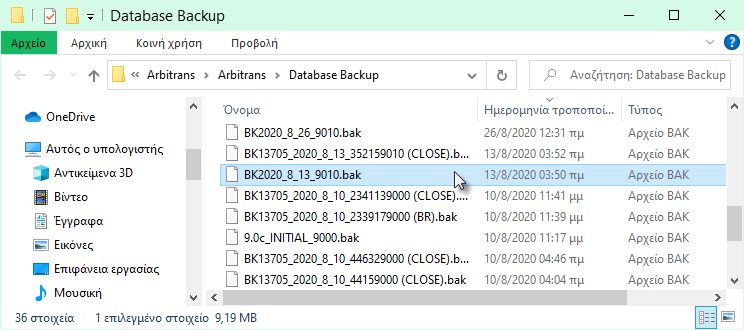Νέα έκδοση CLOUD της λογιστικής μας εφαρμογής
ARBITRANS ON THE CLOUD (ARBITRANS OTC)
Κάνετε κλικ ΕΔΩ για την κατεβάσετε
Ρυθμίσεις για την αντιγραφή των Backup στο DropBox
Επιλέγουμε τη διαδρομή «Εργαλεία→Cloud Backup→Ρυθμίσεις DropBox», εικόνα 39.1.

Θα εμφανιστεί η εικόνα 39.2. Μας ζητείται να εισάγουμε ένα «Access Token» το οποίο προφανώς δεν διαθέτουμε, αφού παρέχεται μέσα από το DropBox, με την κατάλληλη διαδικασία. Προϋπόθεση είναι να έχουμε ήδη δημιουργήσει Cloud στο DropBox.
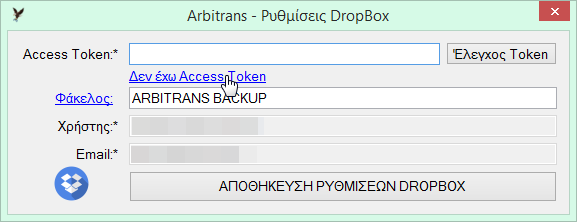
Κάνουμε κλικ στην επιλογή «Δεν έχω Access Token”. Θα συνδεθούμε στην ιστοσελίδα του DropBox προκειμένου να δημιουργήσουμε το Access Token και να το εισάγουμε στη θέση που φαίνεται στην εικόνα 39.2.
Αν έχουμε αποθηκεύσει τους κωδικούς πρόσβασης κατά την εγκατάσταση του DropBox, θα ανοίξει η σελίδα στην εικόνα 39.3. Αλλιώς θα μας ζητηθεί πρώτα να εισάγουμε κωδικούς.
Κάνουμε κλικ στο κουμπί «Create app» [1]. Θα ανοίξει η σελίδα όπως στην εικόνα 39.4. Επιλέγουμε τις ρυθμίσεις [2] και [3] και στη θέση [4] δίνουμε ένα όνομα για την εφαρμογή μας, π.χ. «Αντίγραφα ARBITRANS BACKUP». Μετά κάνουμε click στο «Create app» [5]. Στην επόμενη σελίδα, εικόνα 39.5, στη θέση [6] γράφουμε https://www.dropbox.com/home και μετά κάνουμε κλικ στο «Generate» [7] και τo Access Token δημιουργήθηκε, εικόνα 39.6.

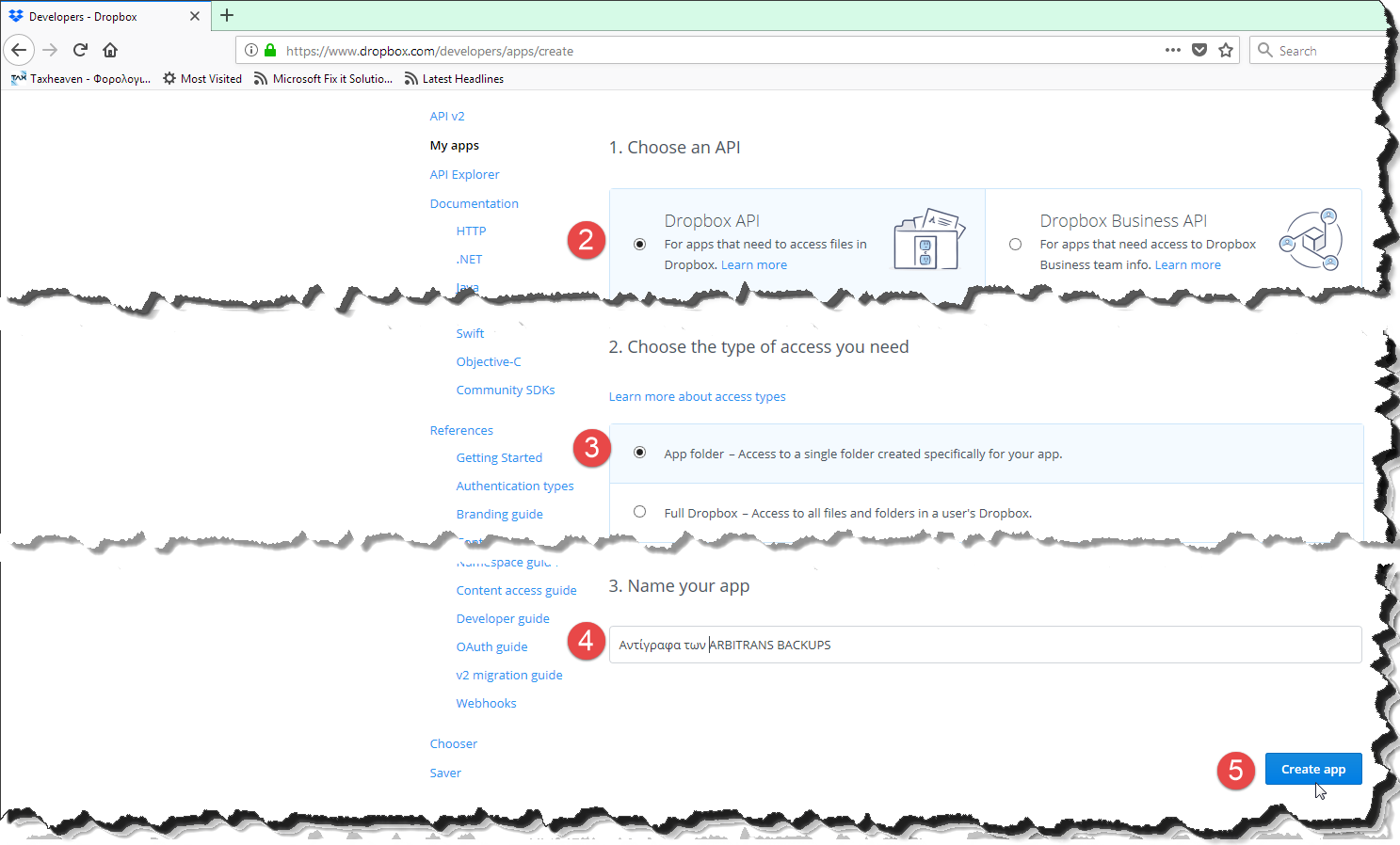
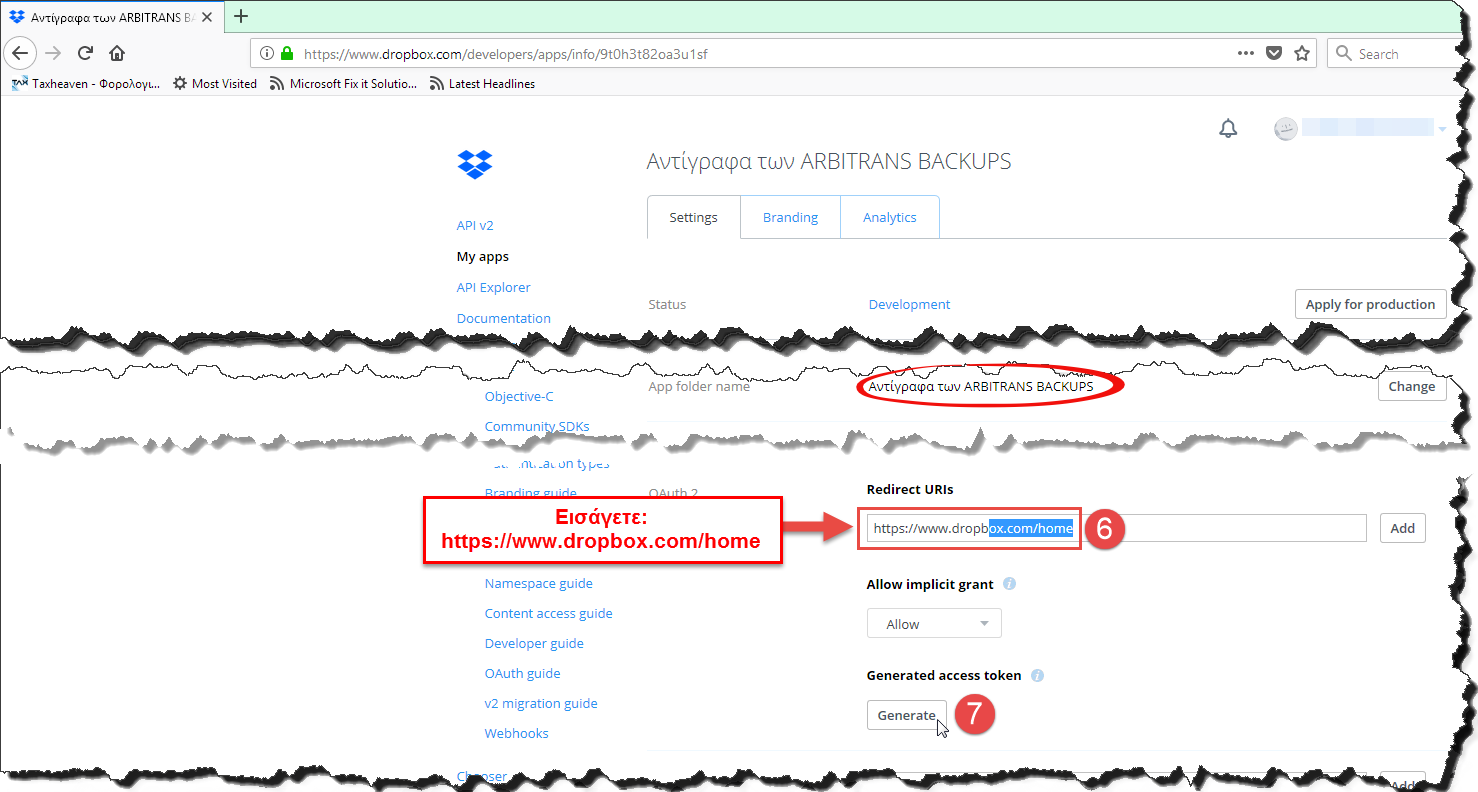
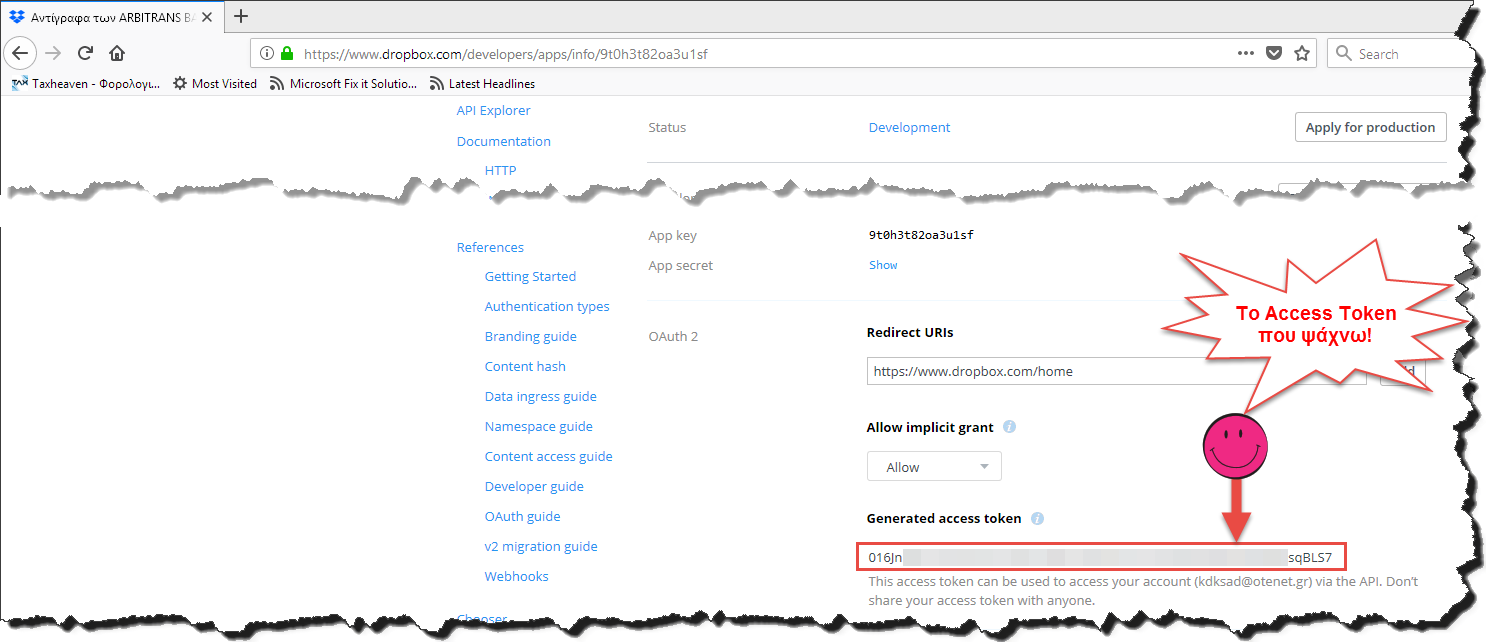
To Access Token πρέπει να το διαφυλάξουμε κρυφό, για να μην μπορεί άλλος να έχει πρόσβαση στα αρχεία μας. Το αντιγράφουμε στη φόρμα με τις ρυθμίσεις του DropBox, σημείο [1] στην εικόνα 39.7. Μετά κάνουμε κλικ στο «Έλεγχος Token» [2]. Αν το Token είναι σωστό, σε λίγα δευτερόλεπτα θα ανοίξει στην οθόνη μας το παράθυρο επιβεβαίωσης. Κάνουμε κλικ στο κουμπί «ΑΠΟΘΗΚΕΥΣΗ ΡΥΘΜΙΣΕΩΝ DRORBOX» [3] και τελειώσαμε!
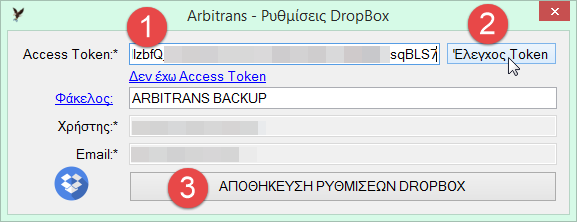
Μετά επιλέγουμε «Εργαλεία🡪Βάση Δεδομένων» και στη φόρμα που ανοίγει κάνουμε κλικ στο κουμπί «ΑΝΤΙΓΡΑΦΗ BACKUP ΣΕ DROPBOX», εικόνα 39.8, σημείο [4].
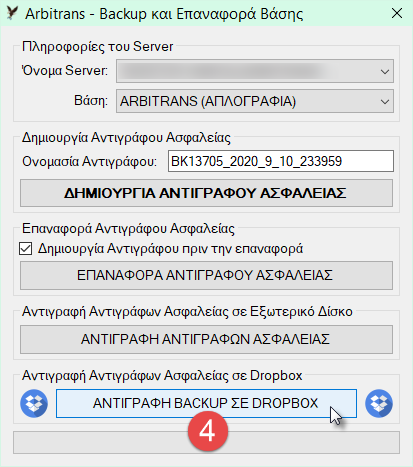
Θα ανοίξει ο Explorer των Windows (εικόνα 39.9), από όπου επιλέγετε το αρχείο που θέλετε να ανεβάσετε στο φάκελο που ορίσατε να περιέχει τα αντίγραφα των Backup. Μόλις αρχίσει το αρχείο να ανεβαίνει, θα δείτε το μήνυμα που είναι στην εικόνα 39.10.